網路移轉 - 合併多個 Viva Engage 網路
如果您的 Microsoft 365 租使用者中有多個電子郵件網域,而且這些電子郵件網域會分散到兩個或多個 Viva Engage 網路,我們要求您合併成一個 Viva Engage 網路。
只有當您有多個 Viva Engage 網路時,才需要這篇文章。 例如,如果您的公司有多個業務單位或子公司,且每個公司都有自己的Viva Engage網路位於相同Microsoft 365 租使用者上,則您必須合併。
合併到一個主要網路可協助員工彼此更緊密地共同作業,並簡化 Viva Engage 網路的管理。
以下是基本步驟:
| 步驟 |
描述 |
|---|---|
|
步驟 1: 計劃 |
識別 Viva Engage 網路以合併、識別要匯出和上傳的數據、規劃對主要網路中的群組結構和成員資格進行任何必要的變更,以及規劃與用戶的通訊。 |
|
步驟 2:從主要網路匯出內容 |
重要事項:移轉只會移轉使用者,而非內容。 從次要 Viva Engage 網路匯出所有內容,以便稍後存取內容。 移轉開始之後,沒有人可以存取次要網路。 |
|
步驟 3:移轉前與所有用戶通訊 |
使用此處提供的通訊範例,通知次要網路上的每個人變更、時間、保留的資訊,以及主要網路中的群組結構。 建議使用者在移轉開始日期之前儲存他們想要保留的資訊,例如交談中的檔案和數據。 讓主要網路使用者知道有更多人加入。 |
|
步驟 4:執行網路移轉 |
針對每個次要網路執行網路移轉工具一次。 此工具會將所有使用者從次要 Viva Engage 網路移轉到主要 Viva Engage 網路,並關閉次要網路。 它不會移轉任何交談或檔案。 |
|
步驟 5:進行主要網路變更 |
調整主要 Viva Engage 網路的結構,使其符合將加入網路的使用者需求。 建立群組、邀請成員加入群組,以及上傳您導出的檔案。 |
|
步驟 6:移轉後與所有用戶通訊 |
讓每個人都知道已準備好使用合併的Viva Engage 網路。 |
開始使用時要知道的重要事項
在移轉期間,只會移轉作用中和擱置中的使用者,包括用戶的資訊,例如名稱和配置檔圖片。
- 如果使用者存在於主要和次要網路中,則主要網路中的用戶帳戶會保留,且如有需要,將會從來賓帳戶升級為一般帳戶。 將會刪除次要網路中的帳戶。
不會移轉群組、交談和檔案。 如果您想要來自次要網路的任何內容,您必須匯出並上傳它。
移轉完成之後,沒有人可以存取次要Viva Engage網路。
只有Microsoft 365 中具有全域系統管理員角色的使用者才能執行網路匯總。
主要和次要 Viva Engage 網路必須在一個Microsoft 365 租使用者中已驗證的網域上。 不支援跨 Microsoft 365 租用戶合併 Viva Engage 網路。
無法反轉網路移轉。
您可以在不等待先前的網路移轉完成的情況下,來回啟動多個網路移轉。
步驟 1: 計劃
以下是在規劃步驟期間要詢問的主要問題:
需要合併哪些 Viva Engage 網路?
哪一個網路應該是主要網路,哪些是次要網路?
用戶在規劃合併時應該扮演什麼角色? 請考慮在每個次要網路上使用 Viva Engage 群組,以協助規劃變更。
時機為何? 我們需要停機時間嗎? 如果是,排程合併的最佳時間為何?
匯總前後與用戶通訊的最佳方式為何?
來自次要網路的使用者在主要網路中需要哪些群組? 誰應該在這些群組中? 每個群組的系統管理員是誰?
針對每個次要網路,需要將哪些內容導出並載入主要網路?
誰會執行每個工作:從次要網路匯出數據、在主要網路中設定群組結構、決定需要上傳哪些數據、上傳該數據,以及與用戶通訊? 您有內部資源可以執行這項操作,還是需要第三方來提供協助?
當您從次要網路匯出數據時,最後會出現包含群組、使用者、系統管理員、檔案和交談資訊的 CSV 檔案,以及包含網路中所有檔案的資料夾。
如果您打算使用此匯出的資訊來上傳資料或在主要網路中設定群組,請執行下列動作:
- 識別誰可以協助您上傳數據。 來自次要網路的人員必須識別未來很重要的內容,並將它對應至其在父網路中需要前往的位置。
- 判斷哪些內容很重要之後,請識別將內容帶入主要網路所需的技能集。 如果有少量的數據,可以手動完成。 但是,如果您在次要網路中有大量內容,請尋找熟悉使用 Windows PowerShell 和 Yammer API 的人員。 您可能需要尋找第三方來協助您。
- 如果您需要建立具有次要網路特定人員的新群組,或將使用者從您的次要網路新增至您主要網路中的現有群組,請為每個群組建立具有要邀請之群組成員的 CSV 檔案。
- 如果您只需要幾個群組可新增或修改,您可以在移轉之前建立這些清單 (請參閱使用群組) 的電子郵件建立 CSV 檔案,然後針對每個群組,在移轉之後邀請來自您主要網路的成員。
- 如果您有許多群組,請尋找可以使用PowerShell和Yammer API的人員。 要求他們在移轉之前從次要網路產生群組成員資格變更,並在您的父網路中設定群組。
- 如果您想要從次要網路載入檔案或訊息,請尋找可使用Windows PowerShell 和 Yammer API 撰寫腳本來載入數據的人員。
- 如果您需要建立具有次要網路特定人員的新群組,或將使用者從您的次要網路新增至您主要網路中的現有群組,請為每個群組建立具有要邀請之群組成員的 CSV 檔案。
步驟 2:從主要網路匯出內容
如需如何匯出次要網路的所有 Viva Engage 數據的相關信息,請參閱 從 Viva Engage 匯出數據。
導出的檔案可以上傳至主要網路。 您必須在檔名與主要網路中檔案的位置之間建立對應。
不會移轉組名和群組成員資格。 您可以使用導出的群組和使用者清單,協助您在主要網路中建立適當的群組。
交談不會移轉,因此次要網路用戶必須從交談儲存任何所需的數據。
步驟 3:移轉前與所有用戶通訊
使用下列通訊範例,讓次要網路上的每個人都知道變更的目的、時間、將保留的資訊,以及主要網路中的群組結構。 建議使用者在移轉開始日期之前儲存他們想要保留的資訊,例如交談中的檔案和數據。 讓主要網路使用者知道有更多人加入。
若要與網路上的所有用戶通訊,您可以使用 Viva Engage All Company 群組。 如果您透過電子郵件連絡人員,請匯出 Viva Engage 用戶清單。 如需指示,請參閱 從 Viva Engage 匯出數據。 您也可以將 Viva Engage 群組成員匯出至 CSV 檔案,以取得特定群組的電子郵件位址。
目前使用次要 Viva Engage 網路的人員移轉前通訊範例
我們正在合併所有 Viva Engage 網路,以便更輕鬆地彼此通訊。 此移轉會在 [date] 開始。 移轉完成之後,當您使用一般工作電子郵件位址存取 Viva Engage 時,您會直接前往新的合併 Viva Engage 網路。
要在 [日期] 之前執行的重要工作:
合併不會將 Viva Engage 內容從 [Contoso_sub1.com] 移至 [Contoso.com] Viva Engage 網络。 您必須儲存任何要保留的檔案和交談。
儲存盤案:
在 Viva Engage 中,選取 [設定] 圖示,然後選取 [ 檔案]。
使用 [ 我的檔案] 區段來尋找您的檔案。
在您要儲存的每個檔案旁邊,選取向下箭號,然後選取 [ 下載]。
選擇位置,然後選取 [ 儲存]。
從私人交談儲存數據:
在 Viva Engage 中,選取您的 [收件匣],然後選取 [ 私人訊息]。
選取訊息並檢閱交談的內容。
將任何必要的資訊複製並貼到檔案中。
停機時間:
請勿使用 [Contoso.com] 從 [date] 到 [date] 的 Viva Engage 網络。 我們將從 [Contoso.sub] 網络新增群組和群組檔案。 當一切準備就緒可使用時,您會收到另一封電子郵件給我們。
目前使用主要 Viva Engage 網路之人員的範例訊息
我們很高興宣佈來自 [Contoso_sub1] 和 [Contsoso_sub2] 的所有 [Contoso] 用戶現在都會加入 [Contoso.com] Viva Engage 網络。
從 [日期] 開始,您會發現我們的群組結構和一些新群組,以及更多人有一些變更。 [列出變更]
問題或疑慮,或只想要歡迎 [Contoso_sub1] 和 [Contoso_sub2] 員工? 加入新的「一家公司 - 一個 Viva Engage 網路」群組。 我們希望您的輸入能夠讓新的合併網路協助大家聽到聲音。
步驟 4:執行網路移轉
重要事項
開始之前,請確定您已從次要網路匯出數據並與用戶通訊!
網路移轉有三個步驟可引導您完成。 您可以在不等待先前的網路移轉完成的情況下,來回啟動多個網路移轉。 從主要網路開始 (您要將其他網路移轉至其中的網路) 。
執行網路移轉工具
在主要 Viva Engage 網络中,移至 [ 設定>網络管理員]。
選擇 [網络移轉]。
![系統管理員的 [網络移轉] 功能表項螢幕快照。](../../media/f9ae9328-9cb2-46f7-9bce-26bcdc29b3fa.png)
您會從頁面開始,標題為 步驟 3 - 檢查/新增已驗證的網域。 此頁面列出已新增至此 Viva Engage 網路之 Microsoft 365 租使用者的已驗證網域。 如果您沒有看到您想要的網路,請遵循連結來Microsoft 365 新增其他已驗證的網域,然後返回此頁面。
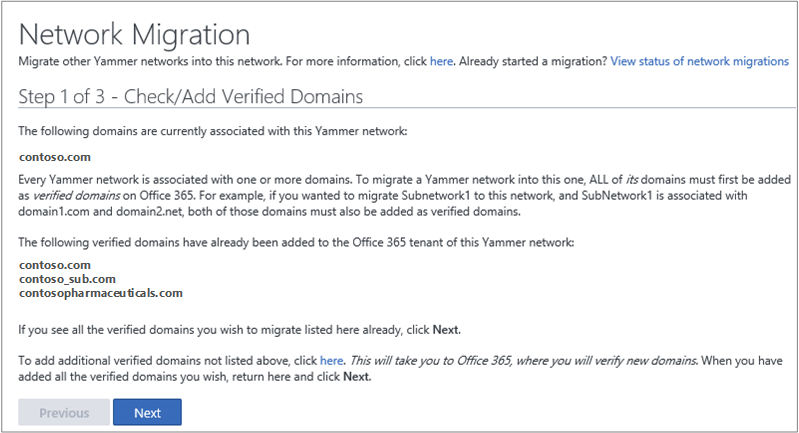
當您新增您想要的所有已驗證網域時,請選擇 [下一步]。
您現在位於 步驟 3 的步驟 2 - 選擇 Viva Engage Network to Migrate 頁面。 此頁面會列出所有符合移轉資格的網路。 請記住,您想要移轉之 Viva Engage 網路的所有網域都必須新增為 Microsoft 365 上的已驗證網域。 頁面上只會列出已驗證的 Viva Engage 網路網域。 如果您沒有看到您要尋找的網路,請選擇 [ 上一步 ] 按鈕並新增已驗證的網域。
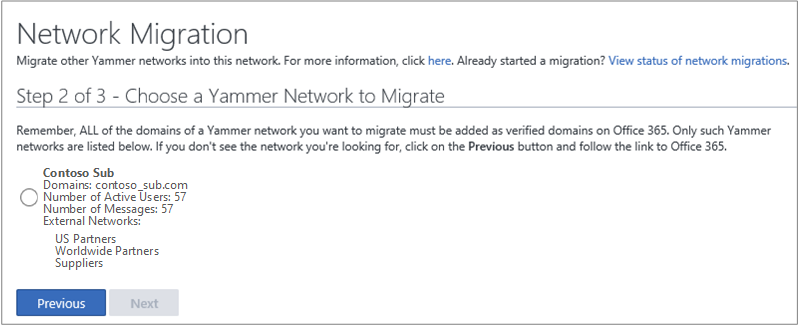
在 [ 步驟 3 - 選擇 Viva Engage Network to Migrate ] 頁面上,選取您要移轉至此網络的次要 Viva Engage 網络,然後選擇 [ 下一步]。
您可以前往頁面,標題為 步驟 3- 匯出數據 & 開始移轉。 此頁面會提供您即將移轉之網路的相關信息,例如網路名稱和訊息數目,以便確認其是否為正確的網路。 請注意,只會移轉 作用中 和 擱置中的使用者 。 所有其他內容都會永久刪除。
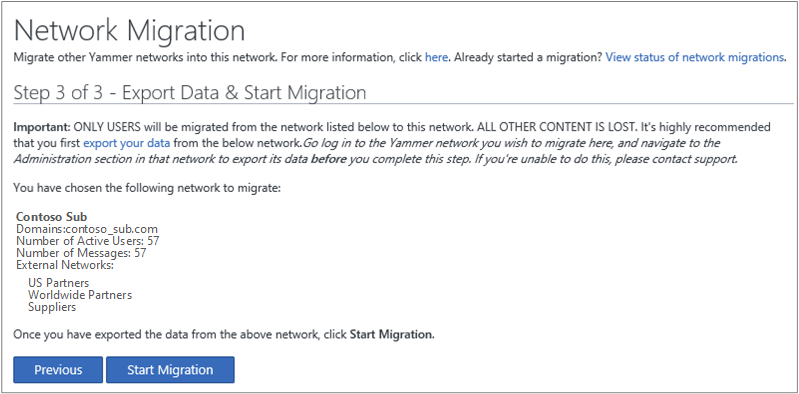
當您匯出所需的數據,而且您已準備好開始移轉時,請選擇 [ 開始移轉]。
確認對話框隨即出現。
![[確認您要移轉 Viva Engage 網络] 對話框的螢幕快照。](../../media/4b93a2e6-9dc4-409c-99cb-2ab7dc225679.png)
在 [您絕對確定要移轉網络嗎?] 方塊的 [我確認網络名稱的網络移轉] 底下,輸入您要移轉的網络名稱來確認它,然後選擇 [移轉]。
注意
您無法停止或反轉移轉。 因此,請務必先匯出您想要的所有數據,並且在選擇 [ 移轉] 之前選擇正確的網路進行移轉。 如果您不確定,請選擇 [取消 ],然後返回匯出您的數據或檢查網络名稱。
移轉網路之後,次要網路中的所有內容和數據都會遺失。 在起始移轉之前,請務必導出您想要保留的任何檔案或檔。
在 [ 網络移轉的狀態 ] 頁面上,您可以檢視移轉的狀態。 它會列出與要移轉的網路相關聯的網域、起始移轉的人員、移轉的開始和完成日期和時間,以及移轉的狀態。 您可以查看有關網路的詳細數據,例如作用中用戶的數目、訊息數目,以及外部網路。
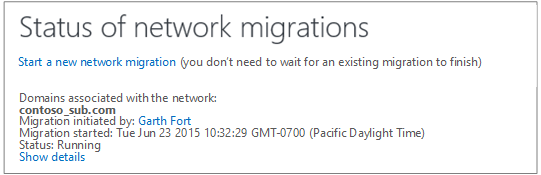
您可以在不等待先前的網路移轉完成的情況下,來回啟動多個網路移轉。 因此,您可以再次瀏覽精靈,立即開始下一次移轉。
檢視網路移轉的狀態
網路移轉程序的運作方式如下圖所示。
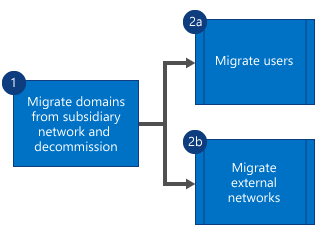
在步驟 1 中,會移轉來自次要網路的網域,並解除委任次要網路。 然後在步驟 2 中,作用中和擱置中的使用者和外部網路會平行移轉。 即使未移轉使用者或外部網路的子集,移轉本身仍會繼續並完成,而且可以在狀態頁面上找到更多詳細數據/錯誤。
移轉狀態頁面可以顯示下列錯誤訊息。
| 錯誤訊息 | 代表的意義 |
|---|---|
| 無法移轉 來源網路名稱 |
次要網路的移轉未成功。 |
| 無法移轉 用戶電子郵件 |
如果一或多個用戶無法移轉,則會有一或多個錯誤訊息到該效果。 此時,您可以決定手動將使用者新增至主要網路。 請注意,此時已移轉次要網路。 |
| 無法移轉 外部網路名稱 |
如果一或多個外部網路無法移轉,該效果將會出現一或多個錯誤訊息。 請注意,此時已移轉次要網路。 |
若要進一步疑難解答,請連絡 Viva Engage 支援。
步驟 5:變更主要網路
建立群組
使用來自 groups.csv 和 users.csv 的數據來識別主要網路中可能需要的群組,以及邀請新使用者加入這些群組。 您可以手動或建立 Windows PowerShell 腳本來執行此動作。
上傳檔案
在數據匯出中,檔案會以其Viva Engage標識碼命名,而不是其檔名。 其檔名和位置會列在 Files.csv 檔案中,因此您必須建立 Windows PowerShell 腳本來重新命名導出的檔案,並將它們載入主要網路中的適當位置。
步驟 6:移轉後與所有用戶通訊
使用此通訊來強化您希望人們如何使用 Viva Engage。
移轉後通訊範例
我們已準備好更有效率地開始共同作業! 使用您的 [Contoso.com] 電子郵件和該帳戶的一般密碼,立即登入 Viva Engage。 如果您需要重設該帳戶的密碼,請連絡 [IT 部門]。 我們已重新建構群組,讓內容適用於所有人,因此請花一些時間流覽群組,並加入對您有意義的群組。
有疑問或疑慮嗎? 加入新的「一家公司 - 一個 Viva Engage 網路」群組。 我們希望您的輸入能讓我們的新合併網路協助您聽到聲音。